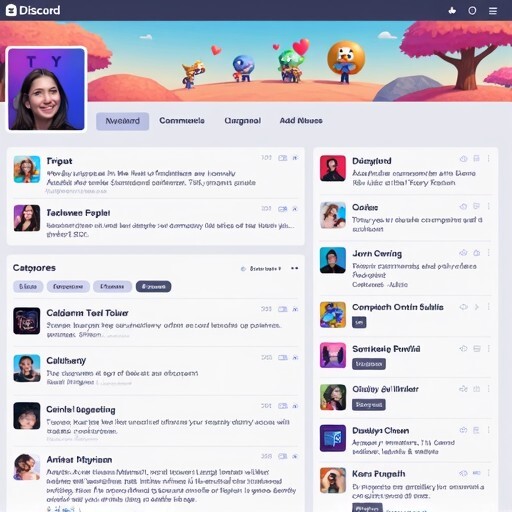안녕하세요, 여러분! 😊 오늘은 제가 파이썬을 독학으로 배우고, 단 3개월 만에 업무 자동화를 성공적으로 이룬 경험을 공유해보려고 해요. 요즘 많은 직장인들이 반복적인 업무에 지쳐가고 있죠? 저도 그 중 한 명이었어요. 그래서 파이썬을 통해 어떻게 업무를 자동화했는지, 그리고 그 과정에서 어떤 프로젝트를 진행했는지 자세히 이야기해볼게요!
파이썬을 선택한 이유
파이썬은 그 직관적인 문법과 다양한 라이브러리 덕분에 많은 사람들이 선택하는 프로그래밍 언어예요. 특히, 업무 자동화에 강력한 도구로 자리 잡고 있죠. 처음에는 ‘코딩? 너무 어렵지 않을까?’라는 생각이 들었지만, 막상 시작해보니 생각보다 쉽고 재미있더라고요! 😄
파이썬을 배우기로 결심한 이유는 다음과 같아요:
- 쉬운 문법: 다른 프로그래밍 언어에 비해 문법이 간단해서 초보자도 쉽게 접근할 수 있어요.
- 강력한 라이브러리: Selenium, OpenPyXL, PyAutoGUI 등 다양한 라이브러리를 통해 웹 자동화, 엑셀 자동화, 데스크탑 자동화 등을 쉽게 구현할 수 있어요.
- 커뮤니티와 자료의 풍부함: 온라인 강의, 블로그, 포럼 등에서 많은 자료를 찾을 수 있어요.
1개월 차: 기초 다지기
첫 달은 파이썬의 기초를 다지는 데 집중했어요. 기본적인 문법과 자료형, 제어문, 함수 등을 익혔죠. 이 과정에서 도움이 되었던 자료는 다음과 같아요:
- 온라인 강의: Codecademy에서 파이썬 기초 강의를 수강했어요.
- 책: “점프 투 파이썬”이라는 책을 통해 기초를 탄탄히 다졌어요.
이렇게 기초를 다진 후, 간단한 프로그램을 만들어보며 실습했어요. 예를 들어, 사용자로부터 입력을 받아서 간단한 계산을 하는 프로그램을 만들어봤죠. 이 과정에서 코딩의 재미를 느끼기 시작했어요! 🎉

2개월 차: 실전 프로젝트 시작하기
기초를 다진 후, 두 번째 달부터는 실제 프로젝트를 진행하기로 했어요. 이때부터는 업무 자동화에 대한 구체적인 아이디어를 생각해보았죠. 제가 주로 하는 반복적인 업무는 엑셀 데이터 정리와 웹에서 정보 수집이었어요. 그래서 이 두 가지를 자동화하기로 결심했어요.
1. 엑셀 자동화
엑셀에서 데이터를 정리하는 작업은 정말 지루하고 시간이 많이 걸리죠. 그래서 OpenPyXL 라이브러리를 사용해 엑셀 파일을 자동으로 수정하는 프로그램을 만들었어요. 아래는 간단한 코드 예시입니다:
import openpyxl
wb = openpyxl.load_workbook('myfile.xlsx')
sheet = wb.active
sheet['A1'] = '자동화된 데이터'
wb.save('myfile_updated.xlsx')이 코드를 통해 매일 아침 엑셀 파일을 열고 데이터를 수정하는 작업을 자동으로 처리할 수 있었어요. 덕분에 그 시간을 다른 중요한 일에 투자할 수 있었죠! ⏰
2. 웹 크롤링
다음으로는 웹에서 정보를 수집하는 작업을 자동화하기로 했어요. Selenium 라이브러리를 사용해 웹 브라우저를 제어하고, 필요한 데이터를 자동으로 수집하는 프로그램을 만들었어요. 예를 들어, 매일 아침 뉴스 기사를 스크랩하는 기능을 구현했죠. 아래는 그 코드의 일부입니다:
from selenium import webdriver
driver = webdriver.Chrome()
driver.get('https://news.ycombinator.com/')
titles = driver.find_elements_by_class_name('storylink')
for title in titles:
print(title.text)
driver.quit()이렇게 웹에서 필요한 정보를 자동으로 수집할 수 있게 되었어요. 정말 유용하죠? 😍
3개월 차: 고급 프로젝트와 최적화
마지막 달에는 이제까지 배운 내용을 바탕으로 좀 더 복잡한 프로젝트에 도전해보았어요. 이 과정에서 코드 최적화와 에러 처리에 대한 이해도를 높일 수 있었죠.
1. 이메일 자동화
이메일을 통해 매일 보고서를 보내는 작업도 자동화해보았어요. smtplib 라이브러리를 사용해 이메일을 자동으로 발송하는 프로그램을 만들었죠. 아래는 그 코드 예시입니다:
import smtplib
from email.mime.text import MIMEText
sender = 'your_email@example.com'
receiver = 'recipient@example.com'
subject = '자동화된 보고서'
body = '안녕하세요! 자동화된 보고서입니다.'
msg = MIMEText(body)
msg['Subject'] = subject
msg['From'] = sender
msg['To'] = receiver
with smtplib.SMTP('smtp.example.com', 587) as server:
server.starttls()
server.login(sender, 'your_password')
server.sendmail(sender, receiver, msg.as_string())이렇게 이메일을 자동으로 발송할 수 있게 되었어요. 매일 아침 자동으로 보고서를 보내주니 정말 편리하더라고요! 📧
2. 최적화와 에러 처리
마지막으로, 작성한 코드의 최적화와 에러 처리를 신경 썼어요. 예를 들어, 웹 크롤링을 할 때 웹사이트의 구조가 바뀌면 코드가 작동하지 않을 수 있죠. 그래서 try-except 문을 사용해 에러를 처리하는 방법을 배웠어요. 이렇게 하면 코드가 중단되지 않고, 에러가 발생했을 때 적절한 조치를 취할 수 있게 되죠.

파이썬으로 얻은 성과
3개월 동안의 노력 덕분에 저는 다음과 같은 성과를 얻을 수 있었어요:
- 시간 절약: 반복적인 업무를 자동화하여 매일 2시간 이상을 절약할 수 있었어요.
- 업무 효율성 향상: 자동화 덕분에 더 중요한 업무에 집중할 수 있게 되었어요.
- 코딩 실력 향상: 다양한 프로젝트를 진행하면서 파이썬에 대한 이해도가 높아졌어요.
앞으로의 계획
이제 파이썬을 통해 업무 자동화를 경험해본 만큼, 앞으로는 더 복잡한 프로젝트에 도전해볼 계획이에요. 예를 들어, 데이터 분석이나 머신러닝 분야에도 도전해보고 싶어요. 또한, 다른 사람들과 경험을 공유하고, 함께 성장할 수 있는 커뮤니티에 참여할 생각이에요. 😊
마무리하며
여러분도 파이썬을 통해 업무 자동화를 시도해보세요! 처음에는 어렵게 느껴질 수 있지만, 꾸준히 배우고 실습하다 보면 누구나 쉽게 마스터할 수 있어요. 다양한 자료와 커뮤니티를 활용해보세요. 여러분의 업무 효율을 극대화하는 데 큰 도움이 될 거예요! 💪
이 글이 도움이 되셨다면, 주변에 공유해주시면 감사하겠습니다. 그리고 궁금한 점이 있다면 언제든지 댓글로 남겨주세요! 함께 이야기 나누고 싶어요. 😊

![윈도우 11 최적화로 컴퓨터 부팅 속도 3배 높이는 방법 [완벽가이드]](https://daily-tip.com/wp-content/uploads/2024/11/generated_image_1-16.jpg)